En ésta entrada vamos a ver cómo unir tablas con QGIS (Join). Esta operación sirve para explotar la información contenida en una tabla externa realizando una unión de tablas con la tabla de atributos de una capa en QGIS. También es posible enlazar con datos de tablas de PostGIS, hojas de Excel, etc
En nuestro caso, vamos a partir de la información alfanumérica contenida en una tabla .dbf con datos municipales, y procederemos a realizar una unión (“Join”) de ésta con la tabla de atributos original de una capa con la información geométrica de los municipios.
La operación que permite la unión de dos tablas de atributos requiere conocer las características de las tablas que se desean unir, y la dirección de la unión, es decir:
- Cuál es el campo que posee valores similares en cada tabla; es decir, el campo clave común que permitirá asociar los registros de una y otra tabla garantizando su integridad.
- Cuál es la tabla que va a aumentar el número de campos gracias a la anexión de otra tabla.
Ambas cuestiones son claves porque si no existe un campo con valores comunes en cada tabla, estas no pueden unirse.
Por ello se utilizará aquí, en ambas tablas, el código del Instituto Nacional de Estadística (Código INE).
En primer lugar se añade al proyecto la capa que contiene la información geométrica a través del botón “Añadir capa vectorial”.

En la Tabla de Contenidos (ToC) la tabla .dbf aparecerá de la siguiente forma:

Accedemos a las propiedades de la capa Municipios y, en Propiedades de la capa, seleccionamos el apartado Uniones (“Joins”).

Para establecer una Unión de tablas (“Join”), presione el botón de Añadir unión nueva (cruz verde) en la parte inferior de la ventana de Propiedades de la capa.

Aparecerá en pantalla la ventana Añadir unión vectorial en la que se deberán de introducir los parámetros para llevar a cabo dicha unión.
- Unir capa: Datos_Municipios.dbf
- Unir campo: CODIGO_INE
- Campo objetivo: CODIGO_INE
x en Cachear capa de unión en memoria virtual (“Cache join layer in virtual memory”)
x en Crear índice de atributos en el campo unión (“Create attribute indexo on join field”), éste índice se utiliza para acelerar las búsquedas.

Tras pulsar el botón Aceptar aparecerá registrada dicha unión en las Propiedades de la capa:

Para completar la unión de tablas aplicamos y aceptamos los cambios.
Abriendo la tabla de atributos de la capa se puede observar que la Unión (“Join”) se ha realizado satisfactoriamente (la denominación de los campos nuevos aparece en forma compuesta por el nombre de la tabla origen y el nombre que éstos poseían en ella).

Hasta el momento se trata de una “unión virtual” entre tablas, para que la unión sea definitiva es necesario guardar la nueva capa generada. Para ello, con un clic del botón secundario del ratón sobre la capa desplegamos sus opciones y seleccionamos Exportar/Guardar objetos como… (“Save as”).

Por último en Guardar capa vectorial como…. indicamos un directorio en el que ésta nueva capa quedará guardada, así como el Sistema de Coordenadas (opcional) y si deseamos aplicarle algún tipo de simbología.
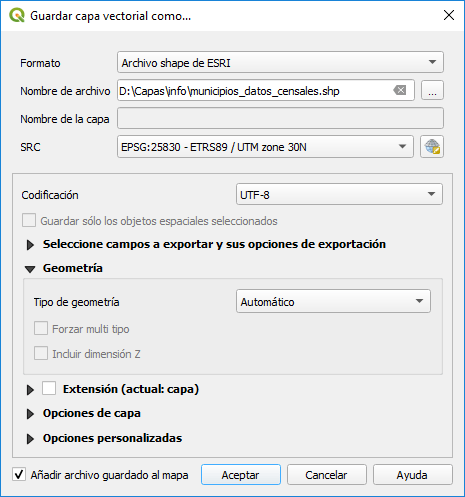
Aceptamos y listo!
Tutor de los cursos de QGIS, QGIS avanzado, QGIS aplicado a Urbanismo y Catastro, PostGIS, Teledetección con QGIS y Google Earth Engine, PostGIS y ArcGIS. Licenciado en Geografía y Master en SIG y Ordenación del Territorio. Echa un vistazo a todos nuestros cursos de SIG online.
